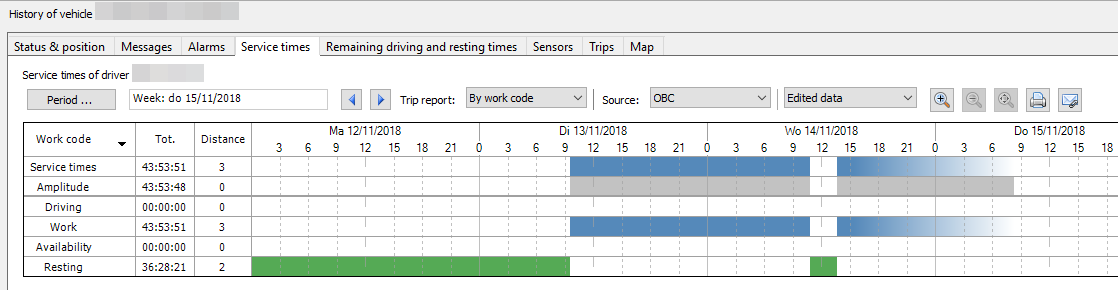
|
SERVICEZEITEN |
Diese Seite ist eine grafische Wiedergabe der Servicezeiten, die der Fahrer während des ausgewählten Tages, der Woche oder des Monats, oder seit seiner/ihrer letzten Ruhepause von 8 Stunden ausgeführt hat. Diese Übersicht können Sie nach Aktivität oder nach Arbeitscode oder die Gesamtübersicht erstellen.
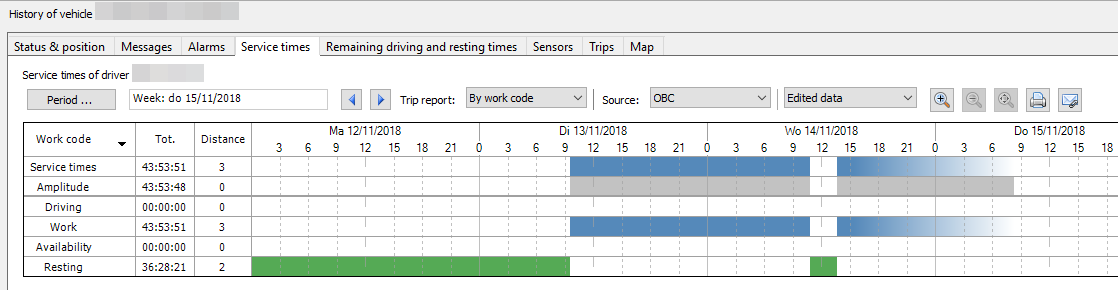
Die Informationen sind standard auf den Informationen vom Bordcomputer (Nach Aktivität - BC) basiert.
Wenn Sie die Fahr- / Ruhezeiten, vom Tachographen registriert, konsultieren möchten, klicken Sie auf Nach Arbeitscode und wählen Sie Tacho bei "Quelle" aus.
|
Verwenden Sie den Filter zur Anzeige / Ausblendung:
|
|
TX-SOCIAL-Kunden können auch die TX-SOCIAL-Quelle in TX-CONNECT anzeigen. Diese Daten können Sie nicht in TX-CONNECT bearbeiten und die Position kann auch nicht auf Karte angezeigt werden. Wenn die Daten in TX-SOCIAL geändert werden, werden die Daten in TX-CONNECT synchronisiert.
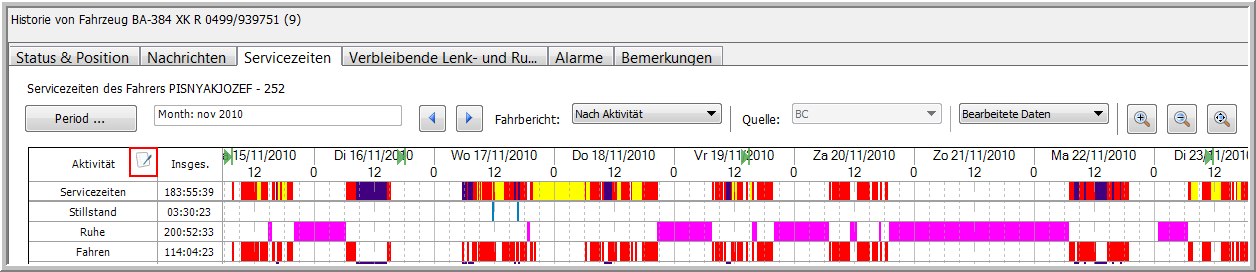
Das Symbol ![]() deutet an, dass es Bemerkungen für den ausgewählten Zeitraum gibt. Klicken Sie auf das Symbol, wenn Sie die Seite Bemerkungen öffnen möchten und die Bemerkungen anzeigen möchten.
deutet an, dass es Bemerkungen für den ausgewählten Zeitraum gibt. Klicken Sie auf das Symbol, wenn Sie die Seite Bemerkungen öffnen möchten und die Bemerkungen anzeigen möchten.
Wenn es keine Daten gibt, können Sie eine Bemerkung oder eine Aktivität hinzufügen:
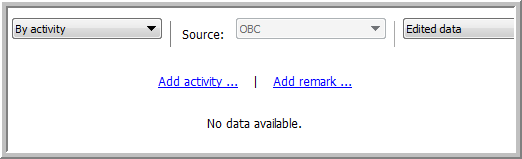
|
START / STOPP |
Diese Funktionalität erlaubt Ihnen, eine Beginn- und Endmarkierung einzugeben. Klicken Sie mit der rechten Maustaste auf der Zeitachse und tragen Sie eine Beginn- oder Endzeit ein.
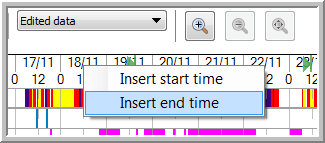
Oder klicken Sie mit der rechten Maustaste auf die Aktivität und wählen Sie:
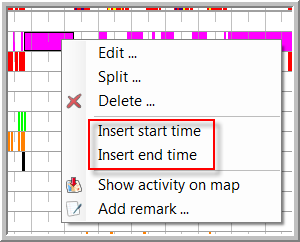
Wenn Sie eine Beginn- oder Endzeit bearbeiten oder löschen möchten, klicken Sie mit der rechten Maustaste auf das Symbol und wählen Sie Bearbeiten oder Löschen aus.
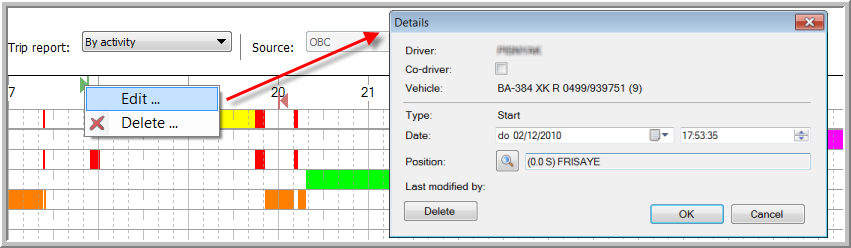
|
SONSTIGE FUNKTIONALITÄTEN |
Wählen Sie die Daten, die Sie anpassen möchten, aus.
Wenn Sie die Daten vom Tachographen anpassen möchten, wählen Sie den Fahrbericht nach Arbeitscode und "Tacho" bei "Quelle" aus. Wenn Sie die Daten vom BC anpassen möchten, wählen Sie den Fahrbericht nach Aktivität und "BC" bei "Quelle" aus. Sorgen Sie dafür, dass Sie in beiden Fällen die "Bearbeiteten Daten" anzeigen, da Sie keine Originaldaten anpassen können. Klicken Sie mit der rechten Maustaste auf die Aktivität und wählen Sie:
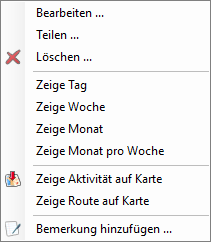 |
||
|
Ab TX-CONNECT-Version 11.45.28 verfügbar (nur für TX-SKY und Mixed-Fleet): Verwenden Sie diese neuen Optionen in der grafischen Übersicht, um schnell zwischen Tag / Woche / Monat / Monat pro Woche zu wechseln. |
|
|
||
Sie können auch eine neue Aktivität für einen leeren Zeitraum hinzufügen.
Klicken Sie mit der rechten Maustaste im leeren Raum und wählen Sie Neu ... aus.
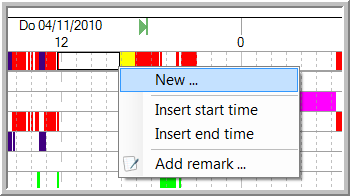
Ab TX-CONNECT-Version 11.13 können Sie die graphische Übersicht eines Fahrers drucken oder e-mailen:  .
.
Die graphische Übersicht öffnen Sie im Modul Fahrzeugverfolgung und Fahrerverfolgung.
Klicken Sie auf  um die Seitenansicht zu öffnen:
um die Seitenansicht zu öffnen:
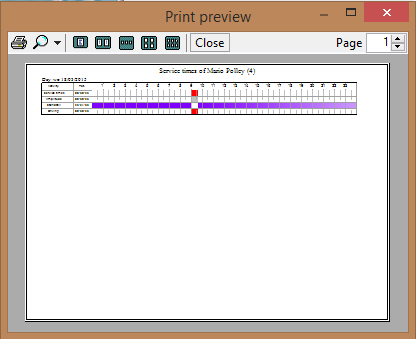
Klicken Sie auf  um die graphische Übersicht einer E-Mail einzufügen:
um die graphische Übersicht einer E-Mail einzufügen:
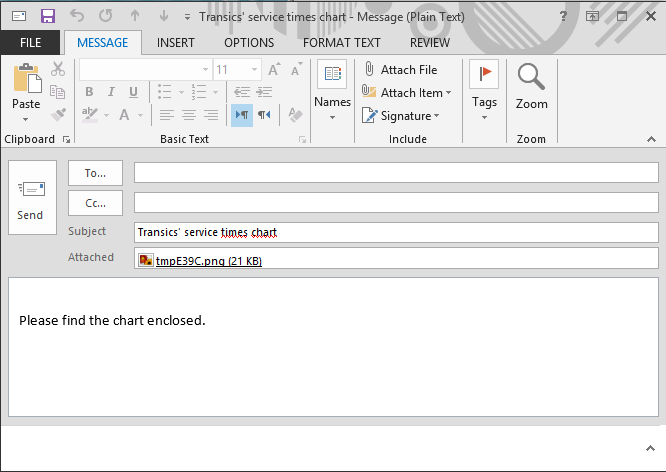
Allgemeine Übersicht - Historie